显示屏带网线接口的原因是什么?如何正确连接网络?
- 家电知识
- 2025-07-12
- 1
在如今数字化时代,显示器作为人机交互的重要设备,其功能与性能日益受到用户关注。很多现代显示器不仅支持高质量的视觉体验,还具备了网络连接功能,这一功能主要通过网线接口实现。为什么显示器会配备网线接口呢?又该如何正确连接网络?本文将详细解答这些问题,并提供实际操作指南,确保您能顺利地将显示器接入互联网。
显示器为何配备网线接口?
显示器配备网线接口,主要是为了实现网络功能,这种设计可以让显示器直接与局域网(LAN)连接,从而实现以下功能:
1.流媒体内容播放:一些高级显示器可以连接到网络,直接播放在线视频服务如Netflix、YouTube等。
2.智能设备控制:具备网络连接的显示器可以与其他智能设备协同工作,便于远程控制和数据共享。
3.系统更新与维护:联网后,用户可以方便地进行显示器固件的更新,提高设备的安全性和功能。
4.网络资源共享:能够接入网络后,显示器可以作为网络资源的展示窗口,例如共享文件、打印机等。

如何正确连接网络?
为了确保显示器能够顺利接入互联网,我们需要通过网线接口正确连接到局域网。以下是详细的步骤:

步骤1:准备工具和检查网络环境
在开始之前,请确保:
有一条可用的以太网线(即网线)。
局域网中有可用的路由器或交换机端口。
显示器已开启且处于可操作状态。
步骤2:连接网线
1.找到显示器背面或侧面的网线接口(通常标记为“LAN”、“Ethernet”或带有网线图标的端口)。
2.将网线的一端插入显示器的网线接口中。
3.将网线的另一端连接到路由器或交换机上一个空闲的网络端口。
步骤3:设置网络参数(自动获取或手动设置)
1.使用显示器上的菜单按钮或遥控器,进入显示器的“设置”或“系统”菜单。
2.寻找“网络”或“网络设置”选项。
3.如果您的网络环境支持DHCP(动态主机配置协议),可以选择“自动获取IP地址”或“DHCP”。
4.如果需要手动设置,选择“手动设置IP地址”,然后输入您的网络参数(如IP地址、子网掩码、网关、DNS服务器地址)。
步骤4:检查网络连接状态
完成设置后:
1.检查显示器屏幕上是否显示了网络连接状态。
2.如果显示“已连接”或“在线”,则表示您的显示器已经成功接入网络。
3.如果显示错误信息,请检查网线连接是否稳固,确认路由器和显示器的网络设置是否正确。
步骤5:验证显示器的网络功能
1.尝试访问网络服务,如流媒体服务或者网络存储。
2.如果一切正常,您的显示器现在应该可以使用网络功能了。
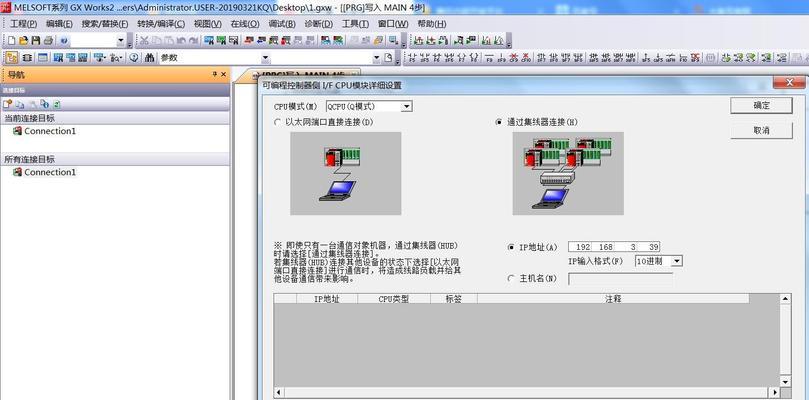
关于显示器网络功能的其他信息和技巧
固件更新:为了保持显示器的最佳性能和安全性,定期检查并更新显示器的固件。
远程控制:如果显示器支持,您可能需要下载并安装特定的软件或应用程序,以便在其他设备上控制显示器。
故障排除:如果无法连接到网络,请首先检查网线是否正常,然后检查网络设置是否正确。如果问题依旧,建议查阅显示器的用户手册或联系制造商的客服支持。
显示器带网线接口的设计,为用户提供了更多的便捷和功能性。通过以上步骤和技巧,您可以轻松地将显示器接入网络,并充分利用其网络功能。综合以上所述,显示器的网络功能不仅扩展了其使用场景,还提高了工作效率和生活质量。
版权声明:本文内容由互联网用户自发贡献,该文观点仅代表作者本人。本站仅提供信息存储空间服务,不拥有所有权,不承担相关法律责任。如发现本站有涉嫌抄袭侵权/违法违规的内容, 请发送邮件至 3561739510@qq.com 举报,一经查实,本站将立刻删除。